1. Область применения
Данная инструкция предназначена для пользователей мобильного приложения «Почта Mail.ru» для устройств на базе операционной системы Android. Приложение «Почта Mail.ru» предоставляет возможность пользователям пользователям использовать сервис электронной почты на своём устройстве. Это возможно сделать как уже с существующим электронным почтовым ящиком, так и создать новый прямо в приложении.
2. Установка приложения и запуск приложения
-
Установите приложение «Почта Mail.ru» из Google Play или RuStore.
-
Откройте скачанное приложение на своем устройстве. Приложение попросит доступ к устройству, чтобы вы могли добавить контакты или изменить аватар и получать уведомления о новых письмах.
-
Если Вы уже имеете аккаунт Mail.ru (или любой другой почтовый аккаунт), то введите свой email, нажмите на кнопку «Продолжить» и введите пароль и нажмите кнопку «Вход». В случае, если у Вас включено подтверждение входа, то нужно будет ввести дополнительный код, который придет на Ваше мобильное устройство, которое привязано к странице.
-
Если Вы еще не зарегистрированы на нашей платформе, то нажмите кнопку «Создать почту».
-
Укажите необходимые данные, создайте пароль и нажмите кнопку «Регистрация». Пароль должен быть надежным. Хороший пароль должен состоять из восьми или более символов латинского алфавита, содержать заглавные и строчные буквы, цифры. Для усложнения рекомендуем добавить символы и знаки препинания ! @ $ % ^ & * ( ) _ – +.
-
Введите актуальный номер телефона и нажмите на кнопку «Получить код».
-
На номер будет отправлено СМС сообщение с кодом.
-
Введите цифры из смс в соответствующее окно
-
Теперь у Вас есть учетная запись Mail.ru.
3. Устройство приложения
На главном экране находится папка «Входящие».
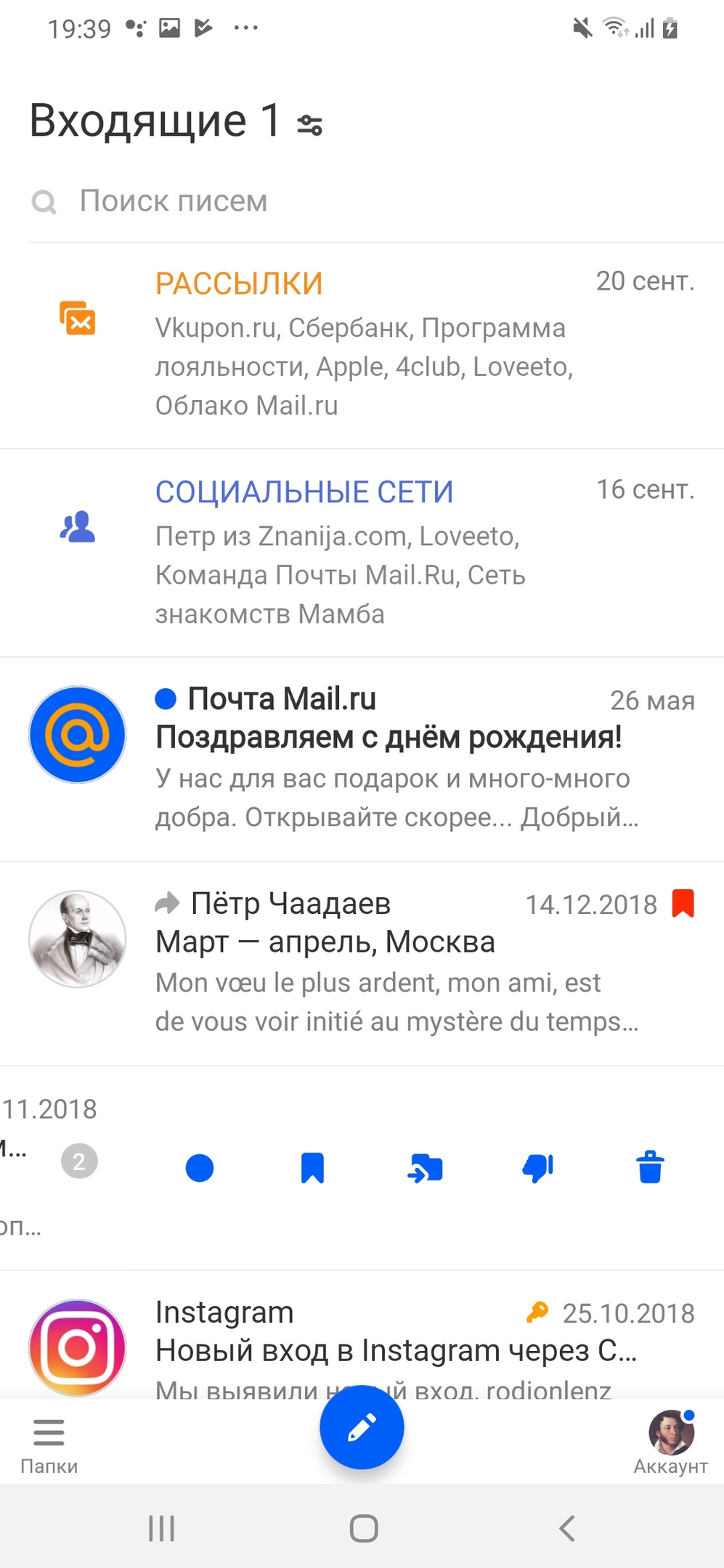
Непрочитанные письма выделены большой синей точкой и жирным шрифтом. Чтобы прочитать письмо, нажмите на его тему.
Чтобы пометить письмо флагом, как спам, переместить в папку или удалить, проведите по его теме справа налево.
Если рядом с темой стоит изображение скрепки, значит, письмо содержит вложенные файлы.
Входящие можно отфильтровать. Нажмите на название папки и выберите, какие письма показать: непрочитанные, с флагом или с файлами.
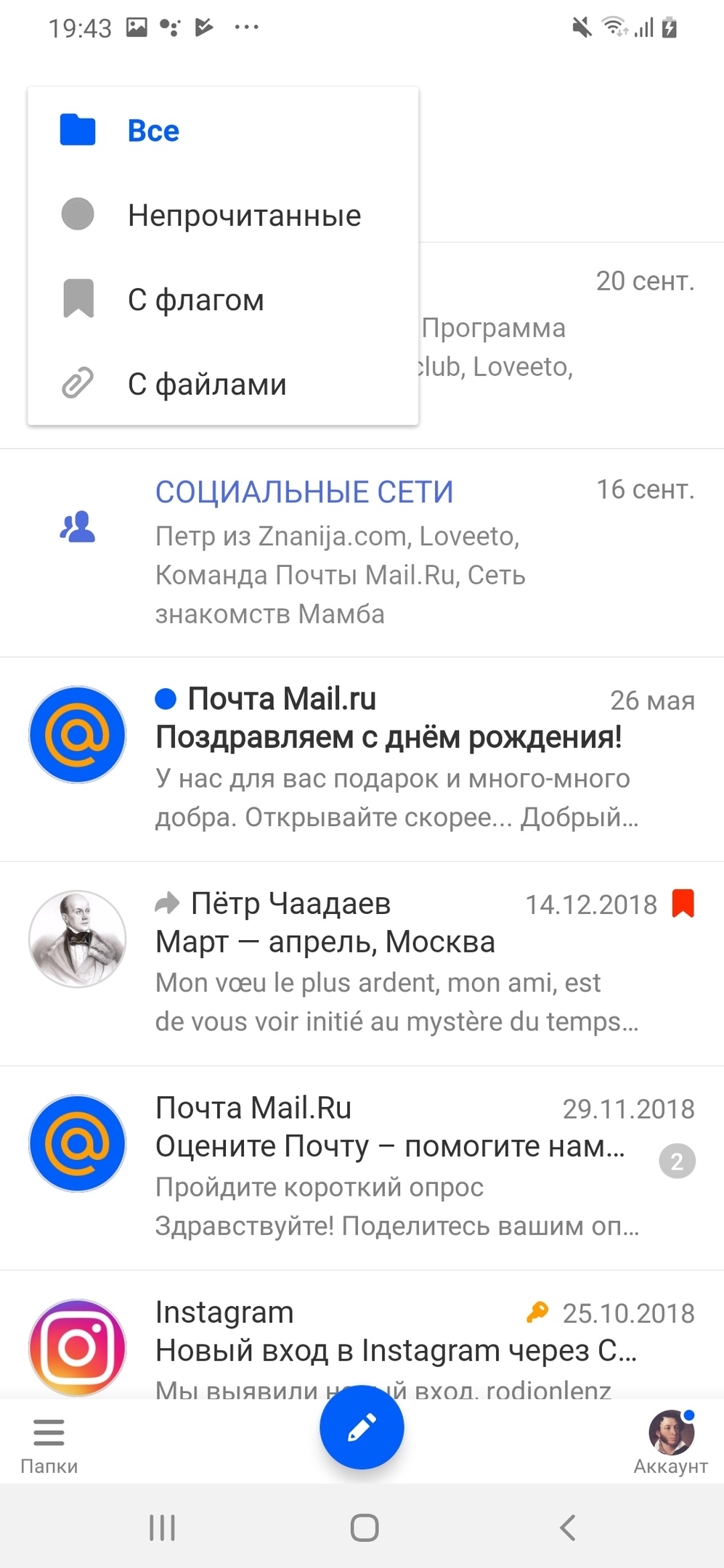
Над входящими находится строка «Поиск писем». Нажмите на неё и начните искать.
В левом нижнем углу находится меню «Папки». Нажмите на «Папки» для перехода в меню навигации по ним.
4. Групповые действия с письмами
Выделить несколько писем
Нажимайте на аватары (изображения) отправителей.
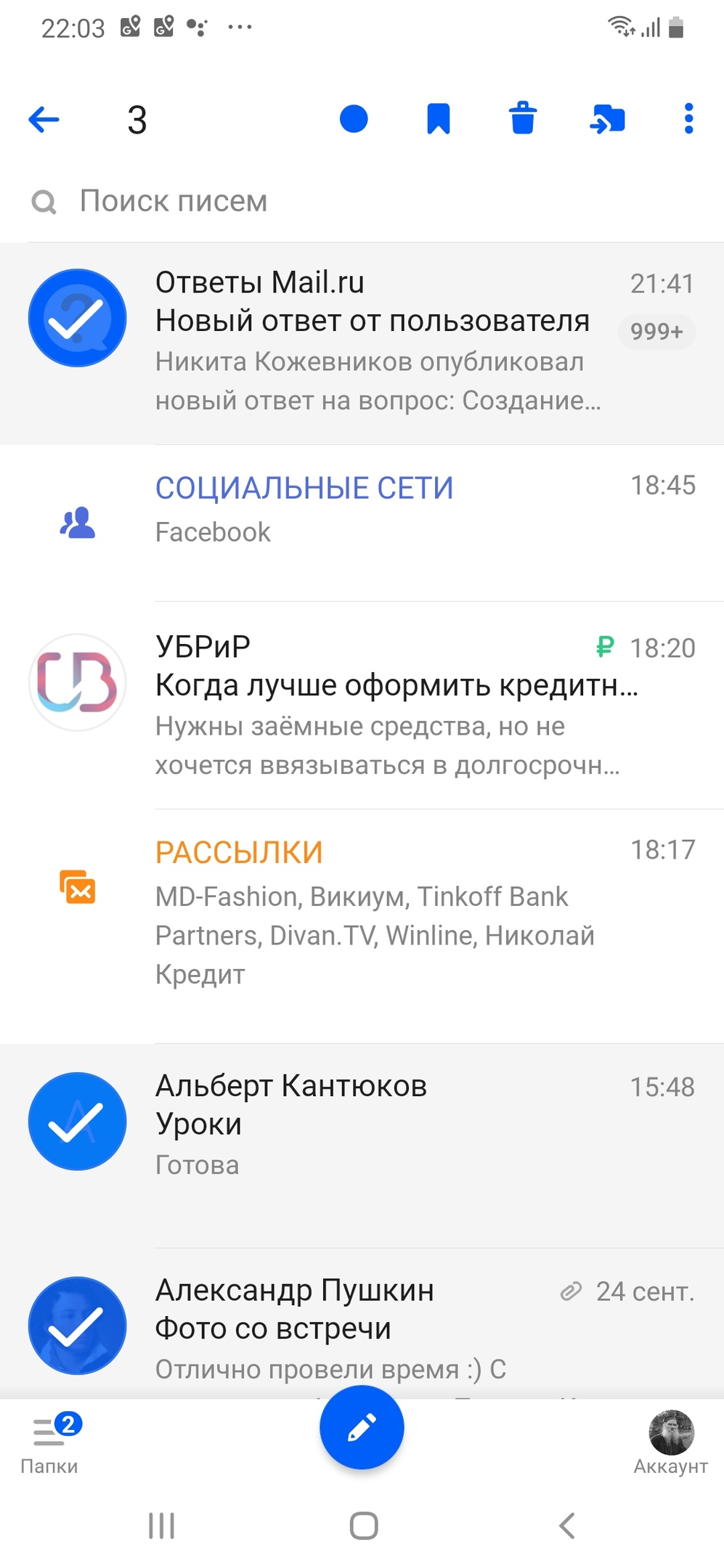
После выделения писем в правом верхнем углу появится панель действий.
Выделить все письма в папке
Выделите одно письмо, нажмите ![]() → «Выбрать все».
→ «Выбрать все».
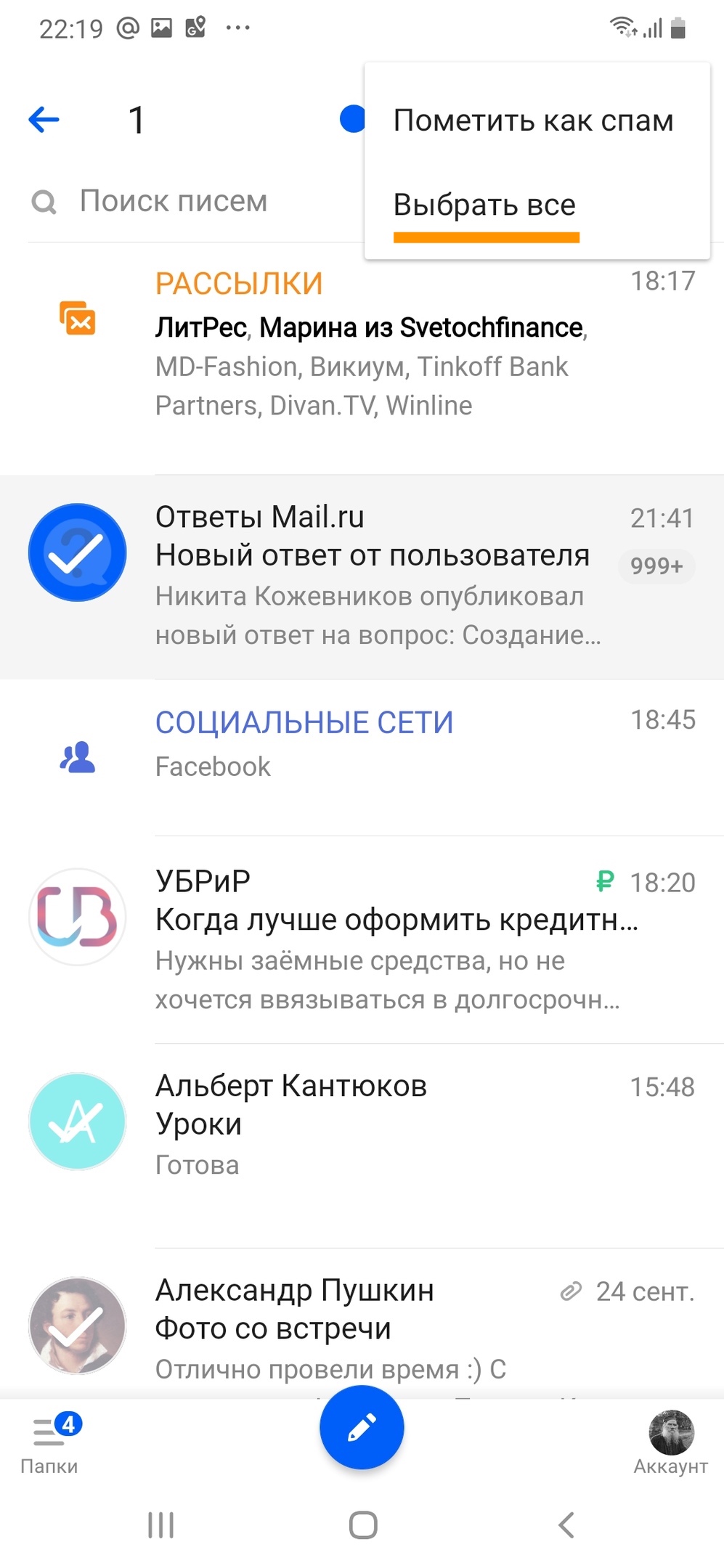
Выделятся письма из папки, которые хранятся в памяти приложения. Чтобы выделить остальные письма папки, пролистайте вниз и подгрузите остальные письма.
5. Отправка письма
-
Нажмите
 .
. -
Нажмите «Написать письмо».
-
Введите адрес получателя.
-
Введите заголовок письма в поле «Тема».
-
Введите текст письма.
-
Нажмите
 .
.
Чтобы отправить копию или скрытую копию письма, введите адрес в поле «Копия / Скр. копия».
Отправить письмо в определенное время
Чтобы выбрать время отправки, нажмите на  в поле «Тема» и выберите время отправки.
в поле «Тема» и выберите время отправки.
6. Ответить и переслать
-
Откройте письмо.
-
Нажмите
 → Ответить (или: Ответить всем; Переслать).
→ Ответить (или: Ответить всем; Переслать). -
Введите текст письма.
-
Нажмите
 .
.
Умные ответы
Умные ответы — это короткие фразы под письмом, которыми вы можете ответить на письмо. Почта анализирует содержание письма и предлагает несколько готовых ответов. Чтобы ответить готовой фразой, нажмите на нее. Откроется окно нового письма, где уже будет вставлен ответ. Дополните письмо или сразу нажмите «Отправить».
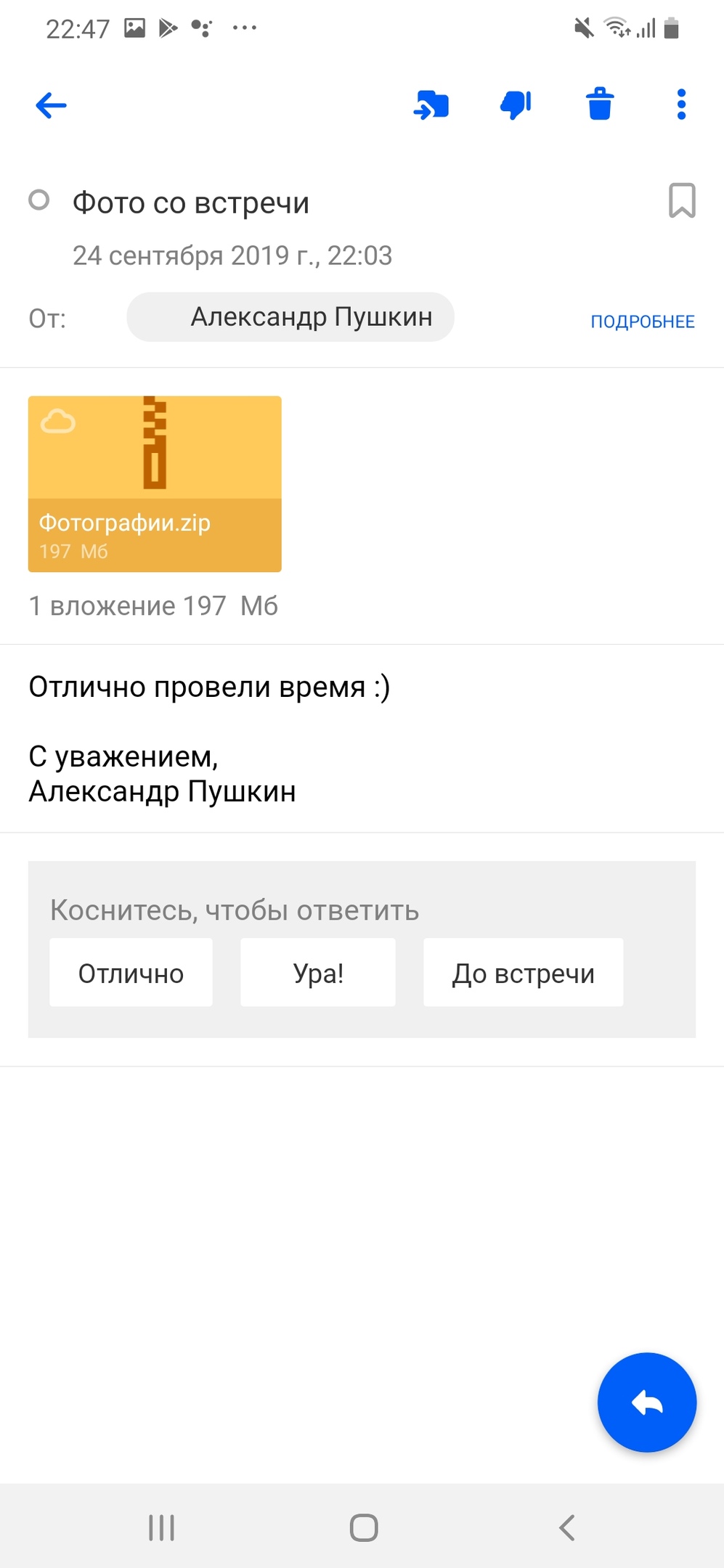
7. Отправить или скачать файл
Отправить файл
-
В новом письме нажмите на изображение скрепки в поле «Тема».
-
Сделайте фото или выберите нужный файл.
-
Нажмите «Прикрепить».
Максимальный размер файла — 25 МБ. Файл большего размера загружается в облако и прикрепляется в виде ссылки. Срок хранения такого файла — 180 дней.
Скачать файл
-
Откройте письмо.
-
Выберите нужный файл.
-
Нажмите на
 .
.
Файл сохранится в папке Downloads. Чтобы скачать файл в другую папку, нажмите на  .
.
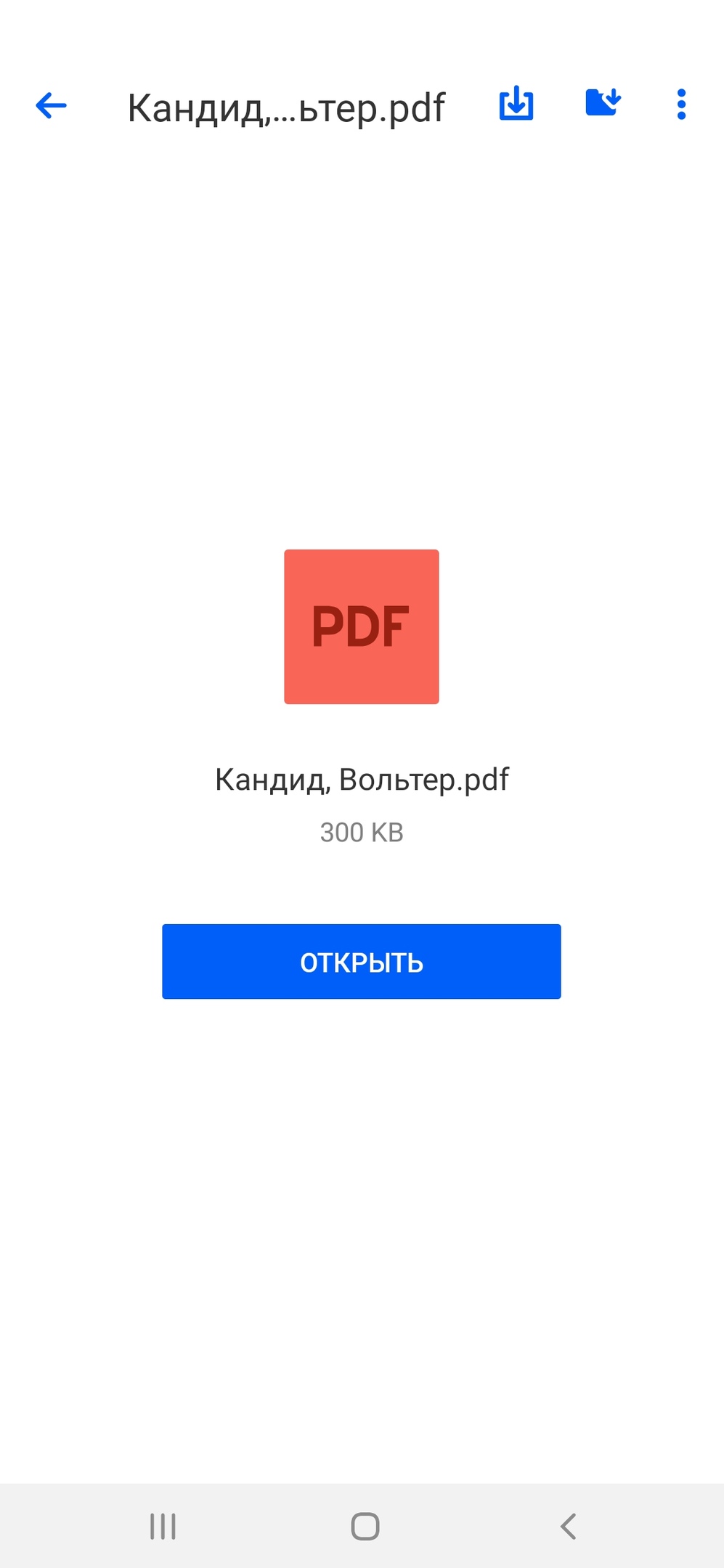
8. Поиск
Над входящими находится строка «Поиск писем». Нажмите на неё и начните искать.
Чтобы найти письмо по содержимому, введите в строке фрагмент текста.
Чтобы найти письмо по отправителю, нажмите «От» и введите адрес. Чтобы найти по получателю, нажмите «Кому».
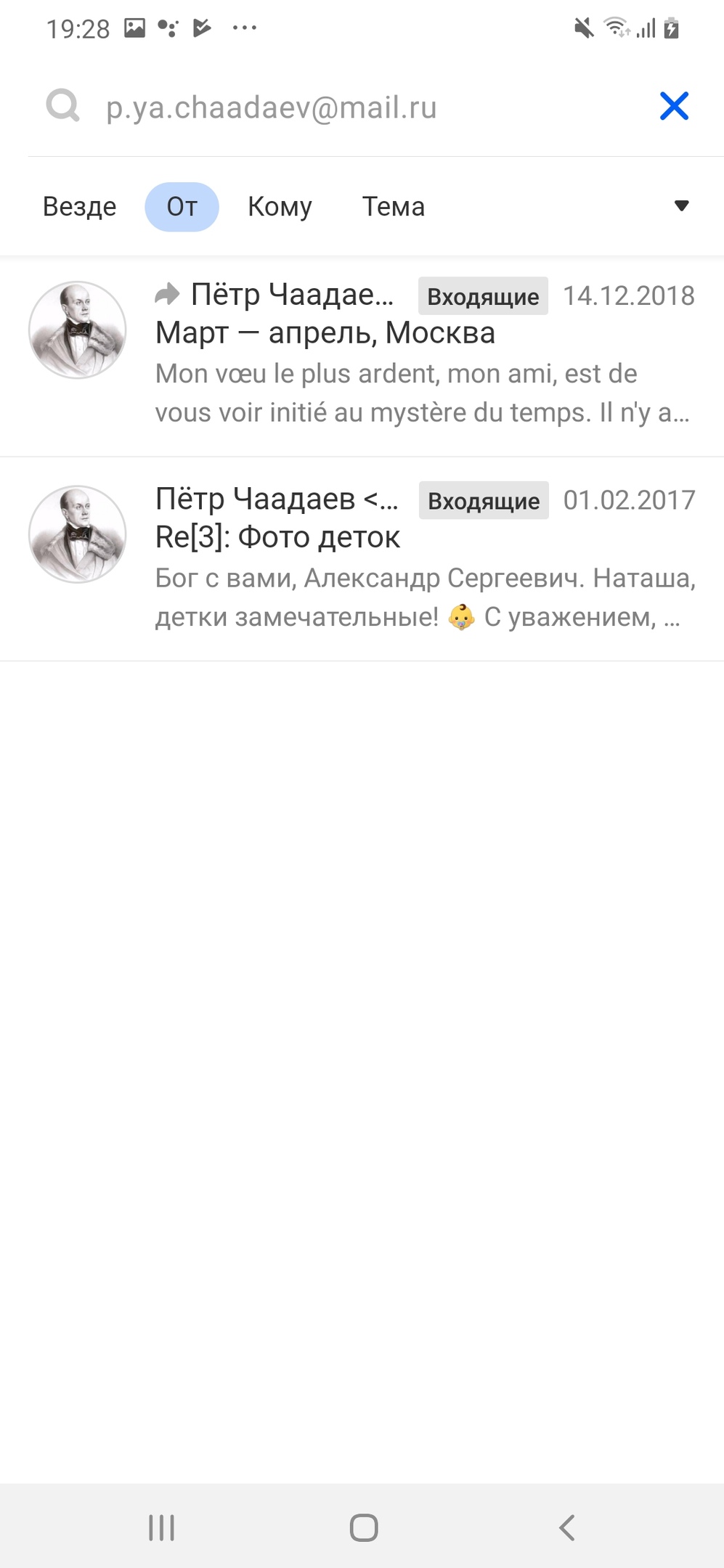
Выбирайте параметры и ищите по содержимому, отправителю, получателю или теме письма.
Поиск по отправителю есть и в самом письме. Нажмите на адрес в поле «От» → «Все письма отправителя».
9. Папки
В левом нижнем углу находится меню «Папки». Нажмите, чтобы перейти в него.
Есть пять стандартных папок.
|
Входящие |
По умолчанию сюда попадают все новые письма кроме спама |
|
Отправленные |
Здесь хранятся письма, которые вы отправили |
|
Черновики |
Здесь хранятся письма, которые вы начали писать, но не отправили |
|
Спам |
Сюда попадают письма, которые почта приняла за спам |
|
Корзина |
Здесь хранятся письма, которые вы удалили |
Рядом с папкой отображается количество новых писем. Чтобы открыть папку, нажмите на её название. Чтобы удалить все письма из папки, нажмите «Очистить».
Как создать и удалить папку
Перейдите в «Аккаунт» → «Настройки» → «Папки».
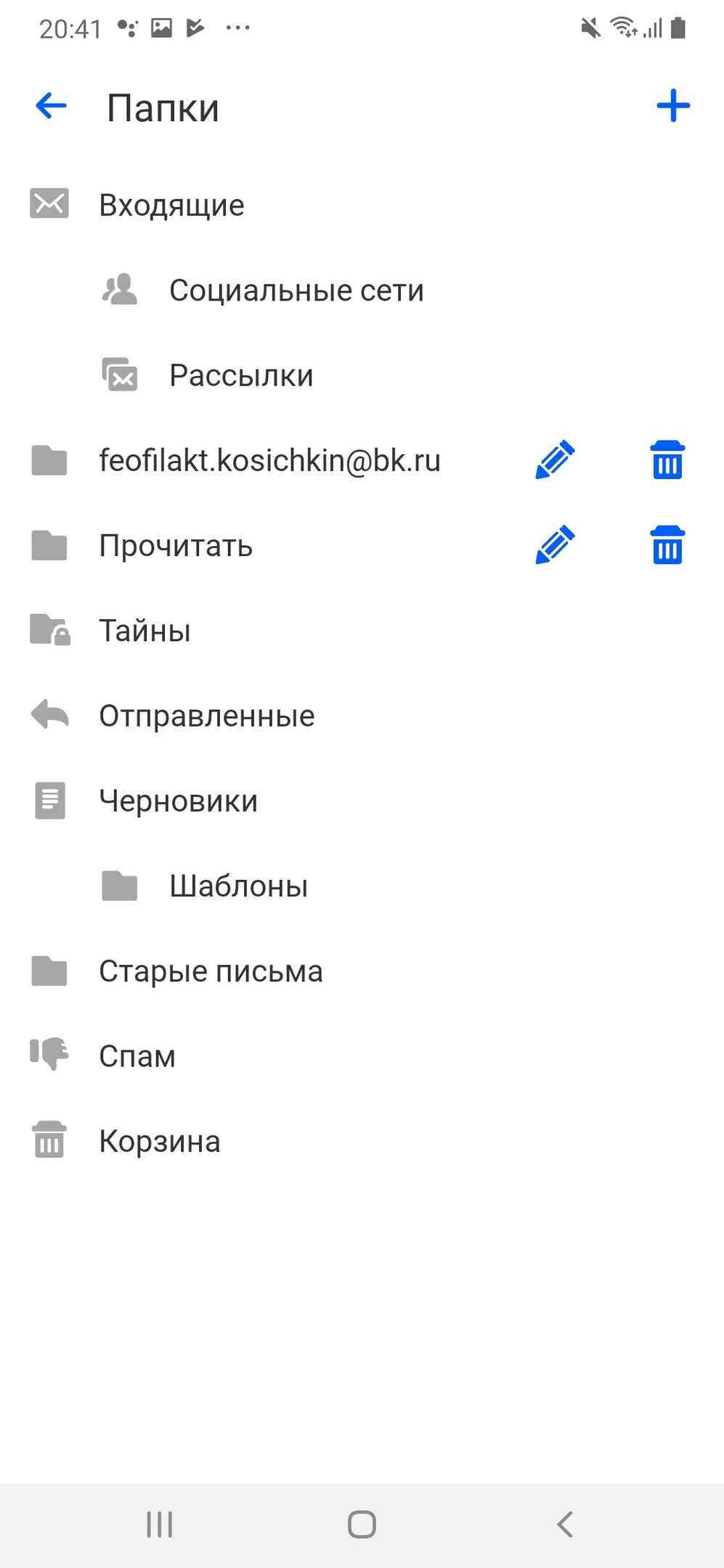
Чтобы добавить свою папку, нажмите на + и придумайте ей название.
Чтобы переименовать свою папку, нажмите на ![]() рядом с ней. Чтобы удалить, нажмите на
рядом с ней. Чтобы удалить, нажмите на ![]() .
.
10. Фильтры
Перейдите в «Аккаунт» → «Настройки» → «Фильтры».
В этом разделе вы можете создавать фильтры, которые будут автоматически перемещать письма в определенную папку.
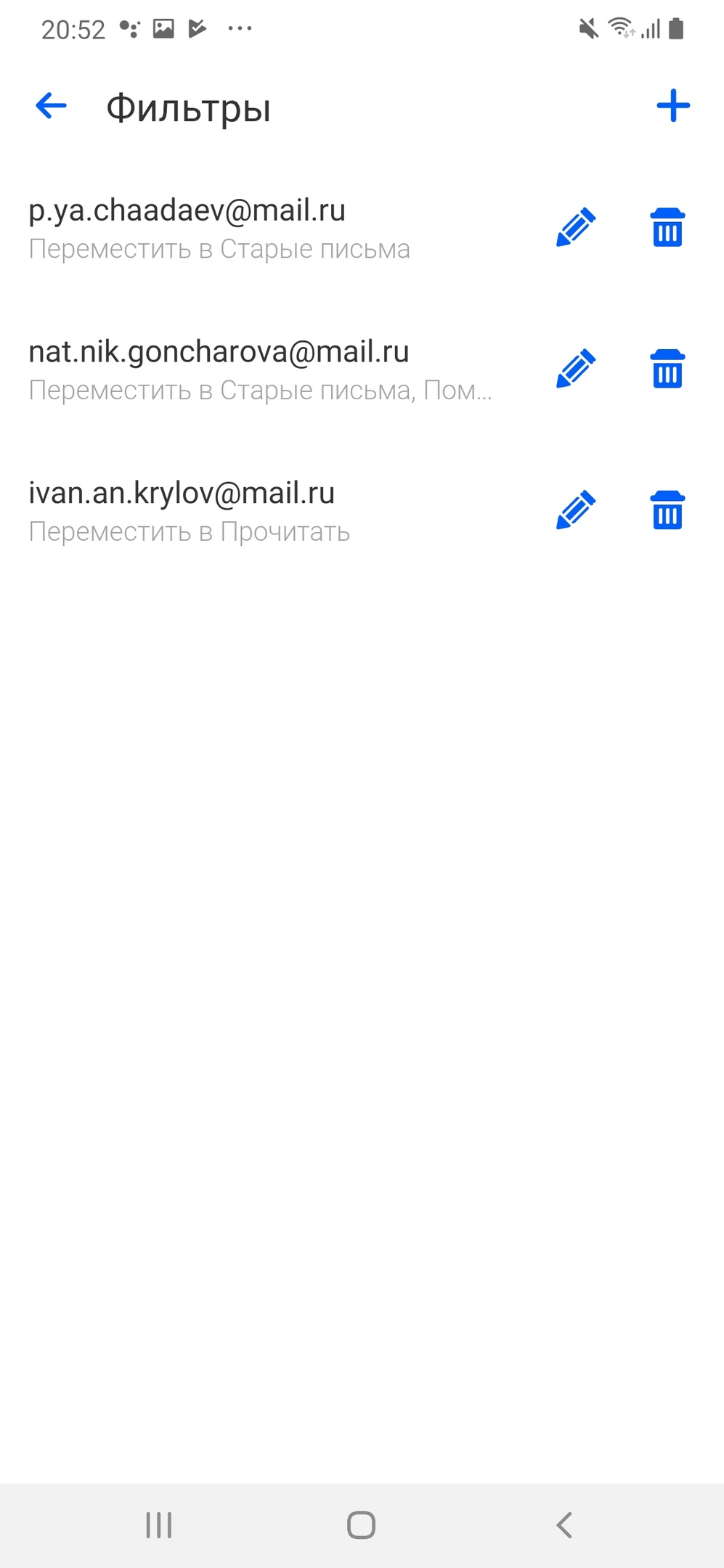
11. Помощь и поддержка
Если в процессе использования приложения возникнут трудности или вопросы, то дополнительную информацию и ответы на часто задаваемые вопросы можно получить в разделе «Помощь» по ссылке: https://help.mail.ru/app_android
Почта Mail.ru — это центр ваших дел. Пишите письма, назначайте встречи, записывайте дела на день, звоните коллегам и друзьям, узнавайте погоду — всё в одном приложении.
• Несколько аккаунтов. Соберите свои аккаунты в одном приложении, чтобы все письма и дела были рядом. Можно подключить любые почтовые сервисы: Яндекс, Gmail, Yahoo и другие.
• Полезные сервисы. Чтобы все дела были под рукой, мы добавили в Почту еще несколько инструментов: календарь, задачи, звонки, облачное хранилище, погоду, голосового помощника Марусю и другие. Вы можете включить только те, которые вам пригодятся.
• Планер: календарь и задачи. Назначайте встречи, ставьте напоминания, ведите календарь работы, составляйте список дел. Приложение Почты — это ваш ежедневник, планировщик и трекер дел одновременно.
• Видеозвонки. Позвонить коллегам и друзьям можно двумя способами: создайте ссылку на звонок и соберитесь, когда удобно всем, или выберите человека из контактов и звоните напрямую. В звонок можно добавить до 100 человек.
• Облако. Хранит файлы из писем, находит фотографии документов и собирает вместе, чтобы они всегда были под рукой.
• Маруся. Голосовой помощник проверит почту и прочитает письма, когда у вас заняты руки. С ней можно просто поговорить и поиграть, узнать погоду или попросить найти ответ — Маруся всегда поможет.
• Темная тема и фоны. Яркие и спокойные фоны украсят приложение, а темная тема поможет комфортно работать даже ночью.
• Пин-код. Письма, файлы и контакты под защитой — поставьте дополнительный пин-код для входа, чтобы в приложение не попал никто кроме вас.
• Контакты из почты и телефона. Приложение собирает в одной адресной книге контакты из вашей почты и с телефона. Все адреса под рукой — просто выберите, кому позвонить или написать.
• Быстрые действия с письмом. Проведите по письму справа налево, чтобы увидеть действия: отметить прочитанным, поставить флаг, переместить или удалить.
• Группировка писем. Почта собирает в цепочки переписку с одной темой и получателями. А еще автоматически рассортирует по папкам рассылки, уведомления от соцсетей и письма себе. Всё по полочкам и всегда на виду.
• Офлайн-режим. Почта сохраняет письма в памяти телефона, чтобы их можно было смотреть даже без интернета. Читайте письма и просматривайте файлы даже в самолете или за городом.
ПИШИТЕ НАМ
Разработчики не всегда могут отвечать на комментарии в App Store. Поэтому свои пожелания, замечания и предложения отправляйте в приложении через раздел «Написать разработчику» или на почту mailapps@corp.mail.ru. Будем рады пообщаться!
ЕЩЕ ПАРА СТРОК
Почта Mail.ru — официальное приложение Почты Mail.ru для iPhone, iPad и iPod touch, удобное и быстрое приложение для одновременной работы с несколькими ящиками Mail.ru, Yandex, Rambler, Gmail, Yahoo и других почтовых сервисов, поддерживающих протоколы IMAP, POP и SMTP.
Что нового
2 мая 2023 г.
Версия 14.31
Не перестаём работать над ошибками. Вышли очередные исправления.
______
Что-то пошло не так? Напишите нам на mailapps@corp.mail.ru — мы обязательно поможем восстановить гармонию. А если всё в порядке, поставьте нам пять звездочек. Каждый хороший отзыв делает этот мир лучше, а наших разработчиков — счастливее.
3,639
Оценки и отзывы
4,8 из 5
Оценок: 713,5 тыс.
Отличный почтовик
Пользуюсь несколько лет, нареканий нет
Спасибо за Ваш отзыв!
Отличное приложение!
Приложение очень удобное! Только им и пользуюсь для просмотра и скачивания файлов и отправки писем!
Спасибо за Ваш отзыв!
Нормальное приложение
Не показывается, сколько писем удалено из корзины и спама. Кнопка “Папка спам очищена” меня не устраивает, верните как было раньше: “столько-то писем удалено”
Спасибо за отзыв. Мы постараемся учесть Ваше замечание в дальнейшем.
События
Конфиденциальность приложения
Разработчик V Kontakte OOO указал, что в соответствии с политикой конфиденциальности приложения данные могут обрабатываться так, как описано ниже. Подробные сведения доступны в политике конфиденциальности разработчика.
Данные, используемые для отслеживания информации
Следующие данные могут использоваться для отслеживания информации о пользователе в приложениях и на сайтах, принадлежащих другим компаниям:
-
Идентификаторы
Связанные
с пользователем данные
Может вестись сбор следующих данных, которые связаны с личностью пользователя:
-
Покупки
-
Контактные данные
-
Контакты
-
Пользовательский контент
-
История поиска
-
Идентификаторы
-
Данные об использовании
-
Диагностика
Конфиденциальные данные могут использоваться по-разному в зависимости от вашего возраста, задействованных функций или других факторов. Подробнее
Информация
- Провайдер
- V Kontakte OOO
- Размер
- 296,4 МБ
- Категория
-
Производительность
- Совместимость
-
- iPhone
- Требуется iOS 14.0 или новее.
- iPad
- Требуется iPadOS 14.0 или новее.
- iPod touch
- Требуется iOS 14.0 или новее.
- Mac
- Требуется macOS 11.0 или новее и компьютер Mac с чипом Apple M1 или новее.
- Языки
-
русский, английский, белорусский, вьетнамский, голландский, датский, индонезийский, испанский, итальянский, корейский, малайский, немецкий, польский, португальский, тайский, традиционный китайский, турецкий, украинский, упрощенный китайский, французский, хинди, шведский, японский
- Возраст
- 4+
- Copyright
- © Mail.ru, Почта Mail.ru, 2023
- Цена
- Бесплатно
-
Сайт разработчика
-
Поддержка приложения
-
Политика конфиденциальности
-
Сайт разработчика
-
Поддержка приложения
-
Политика конфиденциальности
Поддерживается
-

Wallet
Ваши абонементы, билеты и карты. Все в одном месте.
Другие приложения этого разработчика
Вам может понравиться
Почта Mail.ru — это официальное приложение почтовый клиент для смартфонов и планшетов Андроид. Удобный и быстрый способ подключить электронные ящики не только Майл РУ, но и Яндекса, Рамблера, Gmail, Yahoo и других сервисов.
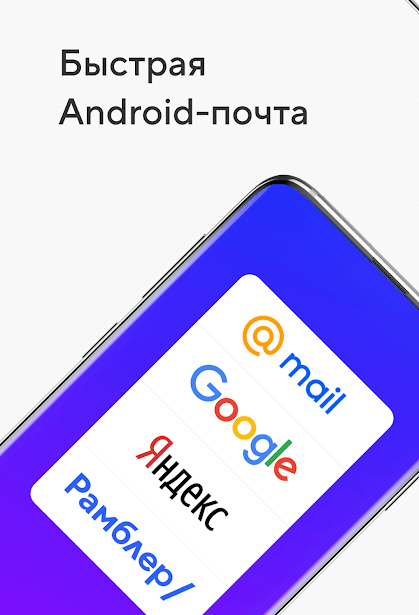
Мобильная версия почтового сервиса Mail.ru полностью повторяет браузерный функционал: отправляет и получает письма с уведомлениями, добавляет документы и фотографии, скачивает файлы, обменивается сообщениями с частыми контактами, изменяет тему и многое другое.
Узнавайте о новом входящем письме мгновенно, благодаря технологии push-уведомлений.
Приложение почта Майл РУ настраивает время, папки и различные сервисы для которых можно получать уведомления. Также доступен настраиваемый спам-фильтр, который оградит вас от нежелательных рассылок.

Главные возможности почтового сервиса Mail.ru:
- поддерживает несколько учётных записей, между которыми можно переключаться в 1 клик;
- умная синхронизация компьютера и телефона, где все данные взаимосвязаны;
- в списке удобно ориентироваться по фотографиям и картинках на аватарках;
- многофункциональная адресная книга, подтягивающая контакты с сервера, а также с телефона пользователя;
- мощный поиск позволит отыскать любую информацию во всех письмах за всё время;
- быстрое добавление для отправки офисных файлов, фотографий, видео файлов и других.
Скачать приложение Майл РУ рекомендуется всем активным пользователям сайта, где сохранён привычный функционал и создана удобная практичная эко-система.
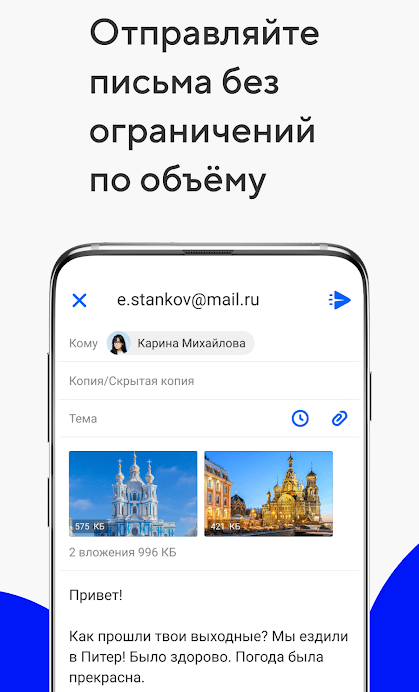
Скачать почта Майл РУ на Андроид бесплатно
Скачав и установив программу, разрешите доступ к памяти устройства для добавления файлов в письма. Mail.ru позволяет загружать большие файлы в несколько Гб и предоставляет длительный бесплатный доступ для скачивания.
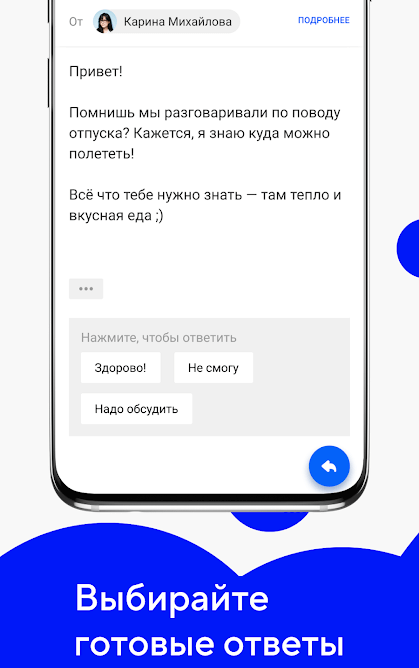
Пользователю предоставляется возможность фильтровать информацию внутри папок: отображать непрочитанные, важные или входящие с вложениями.
Отличительной особенностью и очень крутой функцией является кэширование писем, где доступ к информации можно получить даже без доступа к сети интернет.
Скачайте почту Майл Ру бесплатно на Андроид телефон и сможете открывать список действий, проведя пальцем справа налево. Выделяйте несколько входящих и удаляйте одним действием или перемещайте в нужную папку.
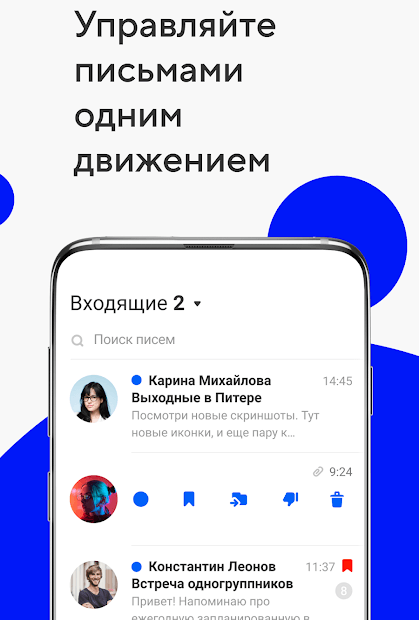
Дополнительные возможности почты Mail.ru:
- Защита папок (цепочки) и отдельных входящих паролем.
- Группировка выделенных сообщений в цепочку.
- Защита PIN-кодом входа в приложение, которое отличается от пароля на разблокировку устройства.
- Режим сна для спокойного время провождения пользователя, никаких уведомлений и звуков от программы.
- Отправка приватных сообщений для скрытия от посторонних глаз.
Если по каким-либо причина почта Майл РУ не понравилась, то всегда можно скачать приложение Яндекс почты и установить на Android.
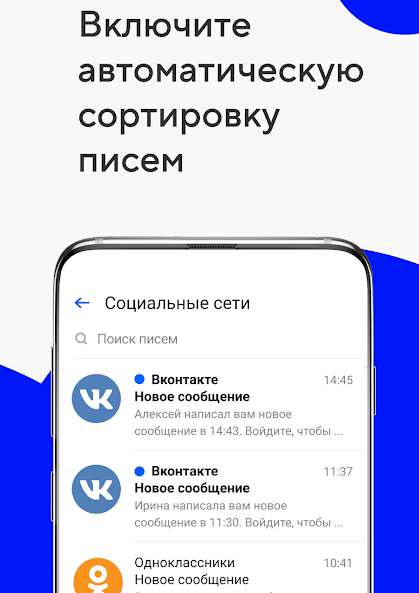
Советуем скачать приложение почта Майл Ру бесплатно на телефон Андроид и за 5-7 секунд, в зависимости от скорости интернета, все письма вашего почтового ящика будут загружены в программу. Для обратной связи с разработчиками можно написать отзыв в Google Play либо отправить сообщение на mailapps@corp.mail.ru.
Если не хватает функционала бесплатной почты Mail.ru, то можно скачать версию для бизнеса, где доступен облачный сервис и оперативное решение рабочих вопросов от команды тех поддержки.
- Версия: 14.65.1.42039 от 11.05.2023
- Бесплатно скачали: 235 435
- Русский язык: имеется
- Разработчик: Mail.Ru Group
- Совместимость: Android 4.1+
- Категория: Почта
- Подписаться: ВК и Twitter
Также скачивают:
Галина М.
2 декабря 2018 · 138,8 K
Привет) Люблю все, что связано с компьютерами и новыми технологиями, так же мне не чужды… · 2 дек 2018
Для это вам необходимо зайти в приложение Google Play на вашем смартфоне и скачать приложение “Почта Mail.ru” после чего открываете скачанное приложение и вводите данные от вашей почты логин и пароль.
21,2 K
Комментировать ответ…Комментировать…
Дмитриева Елена. Безумно люблю художественную литературу, читаю стихи · 18 мая 2020
Я зашла через браузер яндекс(можно через любой😆), зашла на mail, ввела логин и пароль, нажала в левом верхнем углу три полосочки, зашла в настройки(нажала на “Настройки”), затем – “Личные данные”, “Контакты и адреса” – “добавить телефон”. После добавления телефона, Вам придёт проверочный код, его подтверждаем и АЛЯ! Все готово, теперь почта привязана к телефону и Вы не… Читать далее
12,3 K
Комментировать ответ…Комментировать…
Можно сделать 2-мя способами:
1) На вашем смартфоне (допустим на Андроиде) уже есть программа – Gmail. Это почтовый клиент, который уже настроен на почту в Гугле.
Для добавления почты mail.ru нужно:
1. Открыть приложение Gmail смартфоне.
2. В левом верхнем углу нажмите на значок меню (три горизонтальные полоски).
3. Нажмите на треугольничек справа от своего имени пользов… Читать далее
93,1 K
Лучший способ – скачать официальное приложение с официального магазина.
Комментировать ответ…Комментировать…
Помимо ВКонтакте, чьё приложение Apple удалила из App Store вчера вечером, удалению также подвергся и сервис Почта Mail.ru. Как выяснилось, многие даже не знали, что они принадлежат одному холдингу, а потому и под ограничения Apple они попали совместно. Как бы там ни было, оснований для их возвращения в каталог пока не предвидится. Но это не значит, что мы не сможем вернуть их на свои устройства.
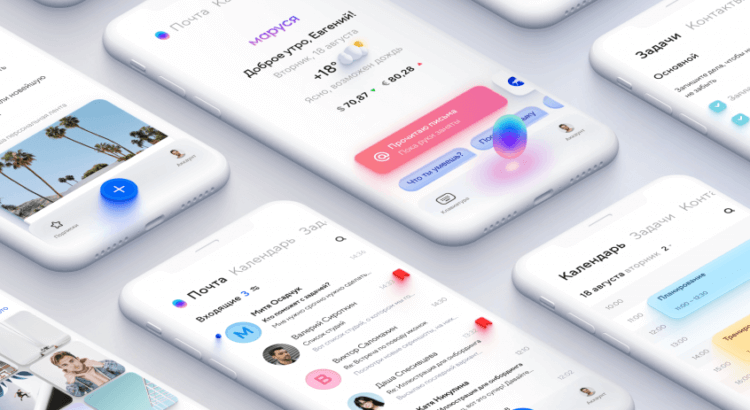
Почта Mail.ru ещё может вернуться на ваш iPhone
⚡️ПОДПИСЫВАЙСЯ НА НАШ КАНАЛ В ДЗЕНЕ И ЧИТАЙ ТОЛЬКО ЛУЧШИЕ СТАТЬИ НАШИХ АВТОРОВ БЕСПЛАТНО.
Почта Mail.ru — скачать на iPhone
Мы уже рассказывали вам о том, как восстановить приложение ВКонтакте на iPhone, используя утилиту iMazing. А теперь поговорим о восстановлении сервиса Почта Mail.ru. Все манипуляции будут абсолютно идентичными. Единственное условие — чтобы ранее эти приложения уже были загружены под вашим Apple ID:
- Установите iMazing себе на компьютер, скачав утилиту по этой ссылке;
- Запустите программу и согласитесь на пробный период;
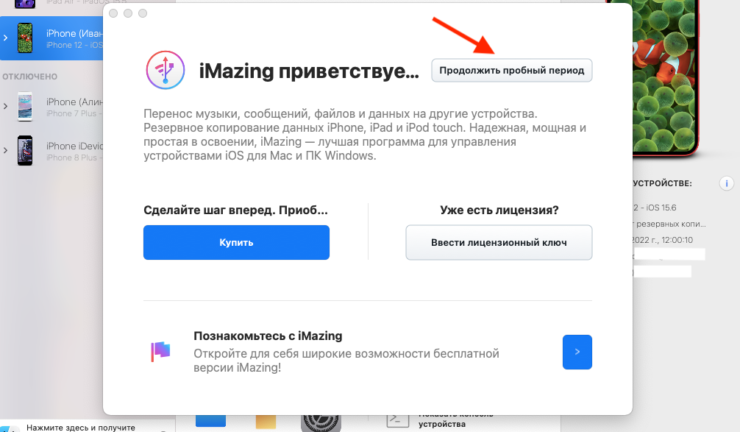
Оформлять платную подписку необязательно, демо-доступа вам хватит с головой
- Подключите iPhone к ПК по проводу и авторизуйтесь в своём Apple ID;
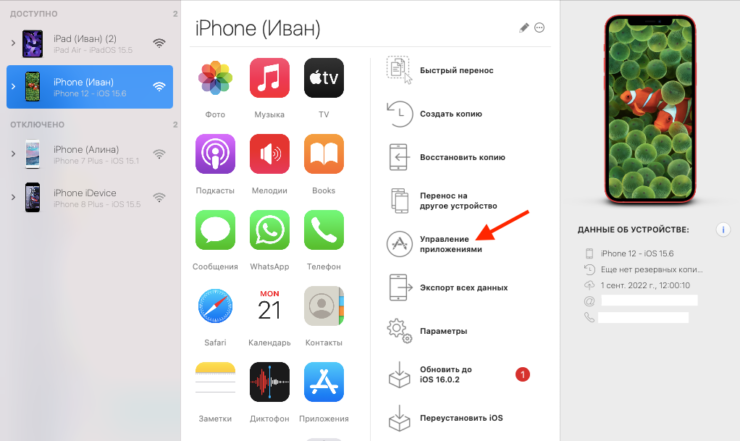
Установить приложение заново можно, только если оно было у вас ранее
- Перейдите во вкладку “Управление приложениями” — “Медиатека”;
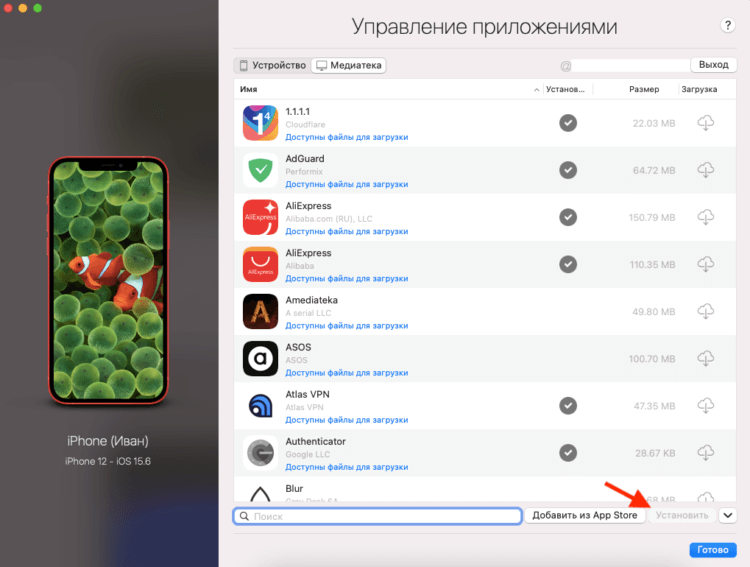
Введите название приложения в поиск и нажмите «Установить», если оно у вас было скачано ранее
- В поиске введите “Почта Mail.ru», выделите приложение мышкой и нажмите “Установить”;
- Если приложение не удаётся обнаружить, перелогиньтесь под учёткой друга, у которого оно было, и попробуйте заново.
⚡️ПОДПИСЫВАЙСЯ НА ТЕЛЕГРАМ-КАНАЛ СУНДУК АЛИБАБЫ И ПОКУПАЙ ТОЛЬКО ЛУЧШИЕ ТОВАРЫ С АЛИЭКСПРЕСС
Установить Почту Mail.ru
Установка Почты Mail.ru должна пройти вне зависимости от версии iOS, под управлением которой работает ваш iPhone. Но, если всё-таки что-то пошло не так, у вас есть альтернативный вариант. Он заключается в установке веб-приложения Почты Mail.ru. Сделать это проще простого:
- Перейдите на сайт Почты Mail.ru;
- Нажмите на кнопку “Поделиться” в интерфейсе Safari;
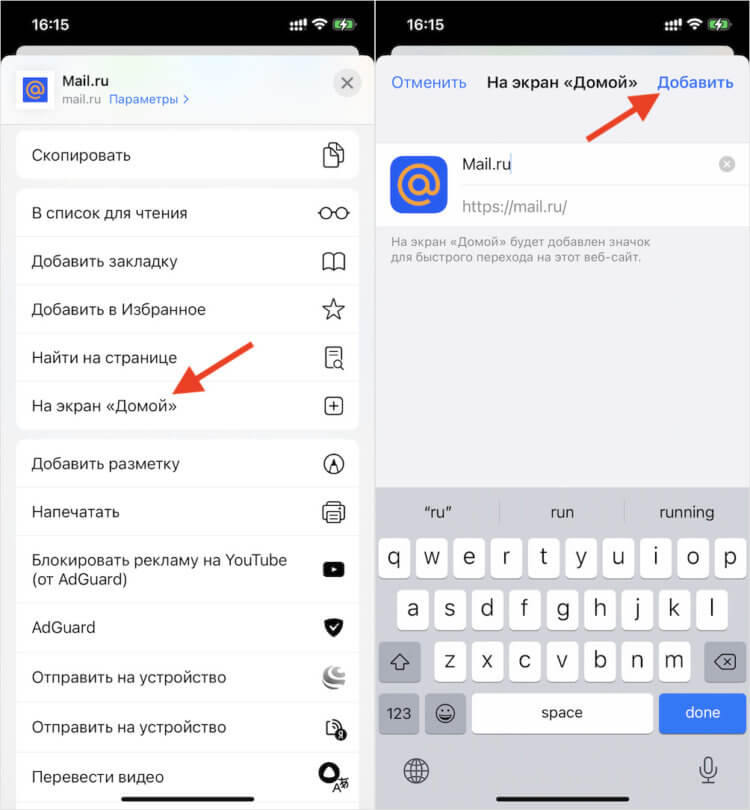
Добавьте веб-приложение себе на рабочий стол
- В выпадающем меню выберите “На экран Домой”;
- Подтвердите добавление и на рабочем столе появится пиктограмма сервиса.
⚡️ПОДКЛЮЧАЙСЯ К НАШЕМУ ЧАТИКУ В ТЕЛЕГРАМЕ. ТАМ ТЕБЕ ОТВЕТЯТ НА ЛЮБЫЕ ВОПРОСЫ ОБ АЙФОНАХ И НЕ ТОЛЬКО
Вам останется только залогиниться в своей почте и пользоваться веб-приложением сервиса на мощностях браузера. Потому что в противном случае обратиться к своей корреспонденции у вас не выйдет. К сожалению, пока интерфейс веб-приложения неидеально соответствует требованиям к PWA, потому что оно по-прежнему имеет адресную строку. Но это лучше, чем совсем ничего.
Почта на iPhoneСоветы по работе с Apple
